
في هذا الدليل، تفاصيل حول توصيل Dualshock من PlayStation 4 في كبل Windows 10 أو Bluetooth، وكذلك كيفية جعل Gamepad محاكاة وحدة تحكم Xbox 360 وما إذا كان قد يكون من الضروري.
- الاتصال نيتها إصدار قبضة 4 إلى الكمبيوتر
- استخدام لوحة الألعاب بلاي ستيشن للألعاب في نظام التشغيل Windows 10
- Ds4windows
- InputMapper.
ربط Dualshock 4 إلى الكمبيوتر أو الكمبيوتر المحمول
ربط وحدة تحكم يمكنك ببساطة كابل USB - أنه سيتم تحديد تلقائيا "وحدة تحكم لاسلكية" في إدارة الأجهزة وفي قائمة الأجهزة في "معلمات".
الطريقة الثانية هي اتصال Bluetooth. لكي تفعل هذا، اتبع هذه الخطوات:
- انقر فوق الزر "مشاركة" على وحدة التحكم واحتفظ بها، ثم اضغط مع الاستمرار على زر "PlayStation". بعد وقت ما، سيذهب Gamepad إلى وضع الاقتران من خلال Bluetooth، وسوف تومض المؤشر عليه باللون الأبيض.
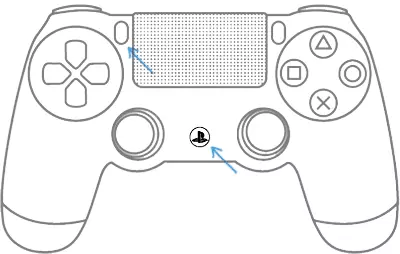
- في نظام التشغيل Windows 10، انتقل إلى المعلمات - الأجهزة - بلوتوث وغيرها من الأجهزة وإضافة جهاز بلوتوث جديد اسمه تحكم لاسلكي. إذا ظهر طلب التعليمات البرمجية، فأدخل 0000 (أربعة صفر).
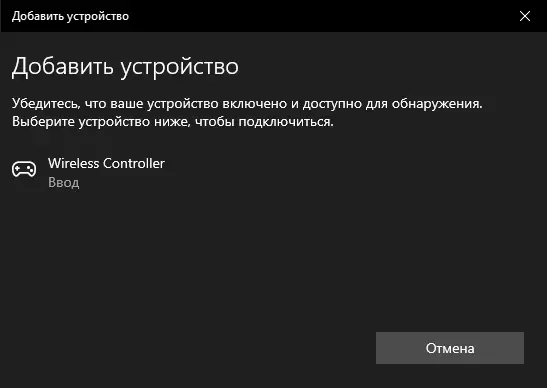
بعد ذلك، نيتها إصدار قبضة 4 وسيتم ربط إلى Windows 10 عن طريق البلوتوث. انتباه: ووفقا للبلوتوث يستعرض المستخدم، الاتصال مع نيتها إصدار قبضة تحكم على جهاز كمبيوتر أو جهاز الكمبيوتر المحمول لا تعمل دائما مستقرة. في بعض الأحيان يساعد على تثبيت برامج تشغيل محول BT الأصلية وتعطيل وظائف توفير الطاقة لمراد تحكم في خصائصها في إدارة الأجهزة (في قسم Bluetooth وأجهزة HID)، ولكن ليس دائما.
استخدم Gamepad من PlayStation للألعاب في Windows 10
في بعض الحالات، قد لا تكون هناك حاجة بعض تكوين إضافية من نيتها إصدار قبضة 4: على سبيل المثال، يتم اعتماد GEImpads من PS4 وتكوينها في البخار. تتيح لك بعض محاكات وحدة التحكم عن تكوين التحكم من Gamepad المتصل في معلمات التحكم المناسبة (يحدث أن الإعداد يمر بنجاح مع اتصال USB، ولكن لا يعمل على Bluetooth). ولكن في بعض ألعاب الكمبيوتر والمحاكاة الأخرى، قد تكون DualShock المرئية المرتبطة مرئية ببساطة، ولكن لم يتم تسجيل الضغط.في هذه الحالة، فإن مضاهاة لوحة ألعاب إكس بوكس 360 تساعدنا. وإذا فعلنا ذلك حتى يتسنى للألعاب "يعتقد"، وهذا مرتبط إلى غمبد إكس بوكس، ثم معظمهم من البدء في العمل مع وحدة تحكم، شريطة أن الدعم أساسا هذا النوع من الإدارة. لمحاكاة Xbox Gamepad على DualShock 4، يمكنك استخدام برامج الطرف الثالث المختلفة. الاكثر شهرة وكفاءة - ds4windows وinputmapper.
DS4Windows.
يتوفر للتحميل على الرجل الرسمي القديم https://github.com/jays2kings/ds4windows/releases برنامج DS4Windows مجانا. بعد تحميله، فك البرنامج في موقع مناسب، قم بتشغيل الملف ds4windows.exe (الإجراءات التالية هو الأفضل لإيقاف غمبد من الكمبيوتر):
- بعد انطلاق، سيتم طرح السؤال عن مكان حفظ المعلمات - في المجلد مع البرنامج أو APPDATA. اختيار حسب رغبتك، ولكن أوصي المجلد مع البرنامج.
- عند بدء تشغيل أول، سوف يعرض لتثبيت برنامج التشغيل DS4 ويندوز 10، 8.1 أو Windows 7 (زر في الجزء العلوي من الإطار)، وويندوز 7 - سوف تحتاج أيضا منفصل أجهزة إكس بوكس 360 برنامج تشغيل جهاز تحكم تثبيت المطلوبة. السائقين.
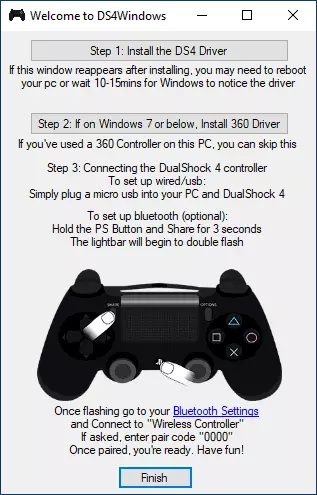
- ربط نيتها إصدار قبضة الخاص بك 4 عبر USB أو بلوتوث، كما هو موضح في بداية التعليمات.
- إذا ذهب كل شيء بنجاح، في إطار DS4Windows الرئيسية سترى حالة ربط جهاز تحكم، وبصفة عامة، فإنه سوف يكون بالفعل على استعداد للعمل مع الوضع الافتراضي. ويمكن استخدامه في الألعاب ومحاكاة.
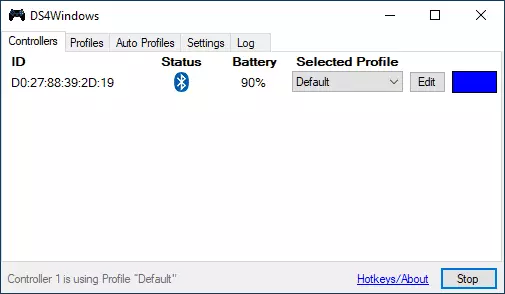
- ستظهر مدير جهاز وحدة تحكم إكس بوكس 360 ويندوز.
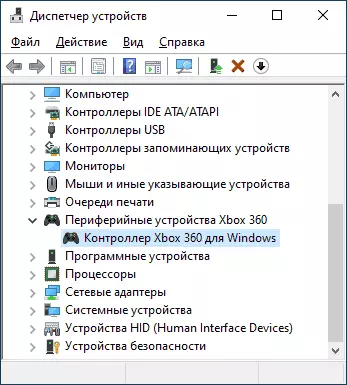
- إذا كنت ترغب في ذلك، يمكنك تكوين الشخصي للتحكم في DS4Windows، إنشاء ملفات تعريف متعددة، تغيير معالم الخلفية وغيرها من الأماكن. إذا كانت الإعدادات ليست واضحة بالنسبة لك، فإنه عادة ما يكون كافيا لترك القيم الافتراضية.
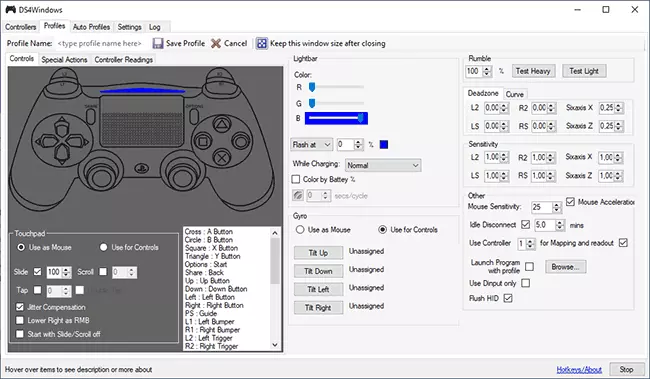
نعتبر أن عند إغلاق البرنامج (افتراضيا، فإنه ليست قريبة، ولكن يتحول إلى منطقة الإعلام ويندوز) غمبد يتوقف عن أن يكون "إكس بوكس 360 وحدة تحكم"، ويصبح نيتها إصدار قبضة تحكم المعتادة 4.
Inputmapper
INPUTMAPPER (الموقع الرسمي https://inputmapper.com/) هو أكثر تقدما، ولكن قد يبدو أكثر صعوبة بالنسبة لبعض المستخدمين. بصفة عامة، والإعداد الأولي على النحو التالي:
- تثبيت البرنامج، وتشغيله.
- إذا كان متصلا نيتها إصدار قبضة 4، سترى الرسالة التي تم العثور على جهاز معتمد جديد. انقر على زر "ابدأ التكوين".
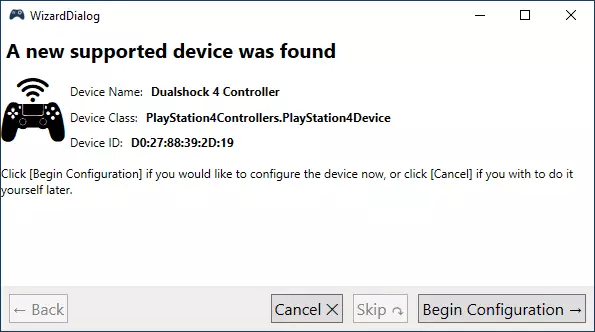
- في الإطار التالي، سوف تحتاج إلى اختيار الجهاز الذي سيتم يحتذى. بالنسبة لمعظم الألعاب، تحتاج إلى تحديد 360 وحدة تحكم (ولكن، إذا كنت ترغب في ذلك، يمكنك محاكاة لوحة المفاتيح والماوس على نيتها إصدار قبضة الخاص بك 4، هذا البند هو متاح، وفي بعض الحالات، على سبيل المثال، للألعاب التي لا تدعم جيم ب يجوز كن مفيدا).
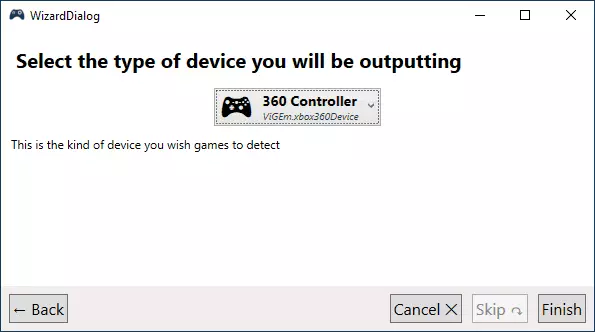
- سيتم الانتهاء من هذه العملية، في إطار inputmapper الرئيسي سترى غمبد والشخصية التي يستعملها. في حين يتم تشغيل البرنامج أو توالت في منطقة الإعلام، ومساعيكم gamepad يعمل كوحدة تحكم إكس بوكس.
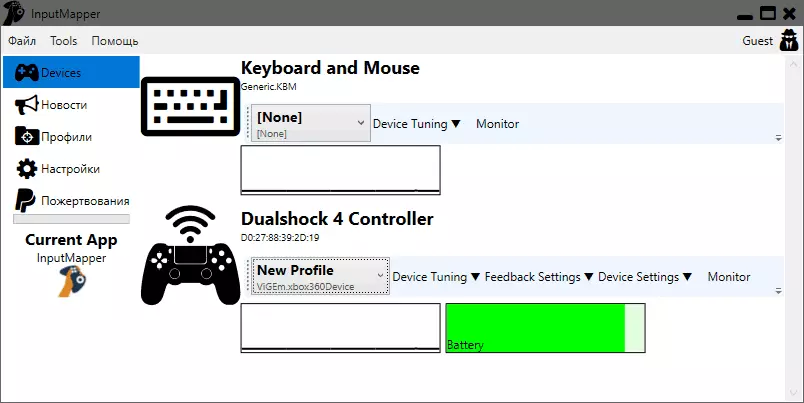
- وضع التشكيلات الجانبية الموجودة (إعادة تعيين الأزرار وعناصر التحكم في غمبد) أو إنشاء جديد يمكن أن يتم في القسم المناسب للبرنامج.
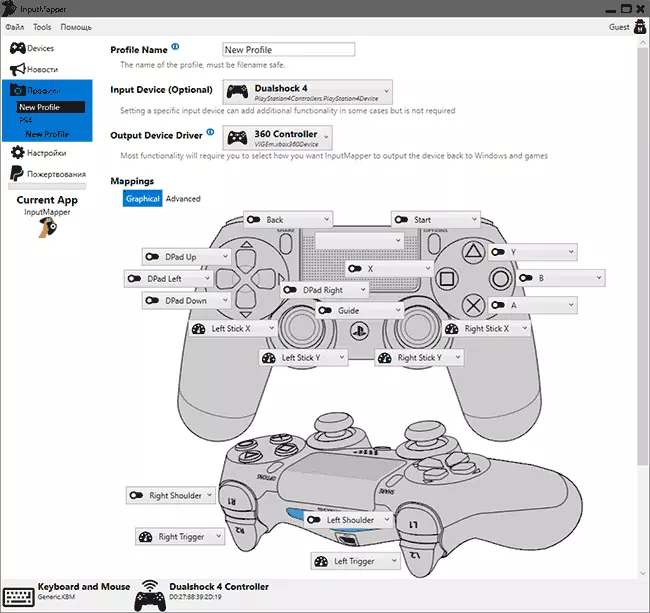
في اختباري، يعمل كلا الخيارين بشكل صحيح وأي مشاكل عند الاتصال بواسطة Dualshock 4 ككبل واستخدام Bluetooth لم يحدث.
إذا ثبت أن التعليمات مفيدة وكل شيء يعمل كما هو متوقع، فاستشر في التعليقات، التي تلعب فيها، عبر Bluetooth أو USB متصلة، كانت هناك مشاكل وكيف تم حلها. إذا كانت لديك أسئلة، اسألهم - سنحاول العثور على إجابة.
